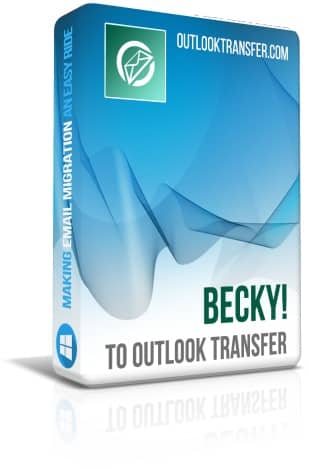يعتبر Microsoft Outlook لسطح المكتب أفضل عميل بريد إلكتروني في الوقت الحالي. بفضل وفرة الخيارات وتشغيلها الخالي من المتاعب ، فهي الخيار الأفضل للجميع من المنزل إلى مستخدمي الشركات. الميزات المتقدمة وأفضل أمان يجعل MS Outlook أداة لا غنى عنها حقًا للعمل اليومي مع البريد الإلكتروني. بيكي! لا يتمتع بريد الإنترنت بفرصة مواجهة Outlook, لا يسمح لك بالبحث بسرعة عن المجلدات ورسائل البريد الإلكتروني وليس لديه القدرة على تصفية البريد العشوائي. بيكي! يخزن بياناتك بتنسيق قديم لا يحمي بياناتك من المتطفلين. علاوة على ذلك, يقوم Outlook بتخزين بياناتك في مستودع * .PST محسّن ومحمي لا يمكن الوصول إليه من الخارج ويمكن أن يكون محميًا بكلمة مرور.
إذا كنت تريد الهجرة من بيكي! إلى Outlook, انت في المكان الصحيح. باستخدام أداة ترحيل البريد الإلكتروني الخاصة بنا ، ستتمكن من تحويل بريدك من Becky! إلى Outlook تلقائيًا. لا داعي لإضاعة الوقت في البحث عن مكان بيكي! يخزن الرسائل, if it is still installed on your computer, سيجد برنامجنا المجلد المصدر تلقائيًا ويقدم لك عدة خيارات قبل بدء التحويل.
كيف تتحول من بيكي! إلى Outlook?
أولاً ، نقترح عليك تثبيت إصدار مستقل من Microsoft Outlook على نفس الكمبيوتر الذي تستخدم فيه Becky! يتم حفظ علب البريد. بالإضافة إلى ذلك ، قم بتنزيل Becky وتثبيته! لتجربة Outlook Migration Tool وتشغيلها.
* - يحول الإصدار غير المسجل عددًا محدودًا من الرسائللا تستغرق عملية التثبيت وقتًا طويلاً وسيبدأ البرنامج تلقائيًا. إذا كنت تقوم بتشغيل البرنامج يدويًا ، فيرجى تدوين ملاحظة: إذا كان إصدار Outlook لديك هو 32 بت ، فيرجى استخدام الإصدار 32 بت من برنامجنا, لبرنامج Outlook 64 بت ، يرجى استخدام الإصدار 64 بت من برنامجنا. سيتم تثبيت كلا الإصدارين وستحتاج فقط إلى تشغيل الملف القابل للتنفيذ المناسب باستخدام الاختصار المقابل.
- جولة بيكي! to Outlook Transfer البرمجيات. سترى واجهة رسومية للبرنامج تبدو هكذا:
سيكتشف البرنامج ملف المجلد المصدر الموقع تلقائيًا إذا بيكي! بريد إنترنت مثبت على نفس الجهاز. إذا كنت تعمل مع نسخة احتياطية من بيكي! علب البريد, قد تحتاج إلى تحديد المجلد المصدر يدويًا. - حدد ال المجلد المصدر or select it using the “…” (تصفح) زر. (إذا لزم الأمر)
- انقر مجلد المسح الضوئي زر للسماح لبرنامجنا بفحص مجلد المصدر والمجلدات الفرعية المحددة. سيجد البرنامج جميع ملفات * .bmf حيث بيكي! messages are stored and fill out the list of available “Email Containers”:
هنا يمكنك إلغاء تحديد بعض ملفات صندوق البريد إذا كنت لا تريد تحويلها. For example you may want to exclude “Deleted items” or “Spam” folders. - انقر حفظ توقيت المحيط الهادي زر لبدء تحويل. اعتمادًا على الخيارات الحالية ، قد يطلب منك البرنامج تحديد ملف تعريف Outlook المستهدف والمجلد, ثم سيتم تشغيل روتين التحويل.
- سيعرض البرنامج العملية ومؤشر التقدم. عند الانتهاء, سيقوم البرنامج بفتح ملف PST الذي تم إنشاؤه (ملف بيانات Outlook) تلقائياً.
- Now run Microsoft Outlook and check imported folders and emails under “Becky! to Outlook Transfer” headline.
كيفية تحويل ملفات mbox المصدرة من Becky! إلى Outlook?
كيفية تصدير بيكي! مجلدات إلى ملفات Mbox?
- جولة بيكي! بريد إنترنت وحدد المجلد المراد تصديره.
- انتقل إلى القائمة الملف وانقر Export…
- انقر حسنا زر في مربع الحوار الذي ظهر. (“UNIX Mbox” will be selected as a default Export format.)
- حدد المجلد الذي تريد حفظ ملف صندوق البريد فيه وأعد تسميته ليكون له الامتداد * .mbox (مثال Inbox.mbox).
- ثم احفظ المجلدات الأخرى بهذه الطريقة استخدام Mbox to Outlook Transfer أداة لتحويل ملفات صندوق البريد إلى Outlook.
كيفية استيراد ملفات EML من Becky! إلى Outlook?
بيكي! يسمح بريد الإنترنت بتصدير الرسائل أيضًا إلى ملفات * .eml. إذا كنت قد حفظت الخاص بك بيكي! رسائل إلى تنسيق * .eml وتريد تحويلها إلى Outlook, يمكنك استخدام قائمة الأدوية الأساسية "توقعات نقل" البرامج. ستبدو واجهة المستخدم الرسومية لهذه الأداة مألوفة:
كيفية تحويل Becky! دفتر العناوين في Outlook?
بالإضافة إلى ذلك قد ترغب في تحويل جهات الاتصال الخاصة بك من بيكي! دفتر العناوين إلى Outlook. هذا من الممكن استكماله بمساعدة vCard إلى أداة تحويل التوقعات.
تصدير بيكي! دليل العناوين
- جولة بيكي! بريد إنترنت
- انتقل إلى أدوات القائمة وانقر دليل العناوين قائمة الطعام. سيؤدي هذا إلى فتح واجهة المستخدم الرسومية لدفتر العناوين.
- حدد دفتر العناوين (مثال: الشخصية) التي ينبغي تصديرها.
- استخدام القائمة الملف > تصدير ثم اختر vCard شكل.
- حدد المجلد الهدف لحفظ ملفات جهات اتصال vCard.
يمكنك الآن استخدام برنامج vCard to Outlook Transfer لاستيراد ملفات vCard إلى Outlook.